1、 当我点击文档界面右下方的【停止保护】选项时会弹出【取消文档】对话框,并且提示输入密码,如果你知道密码那么输入密码即可编辑文档。如果不知道密码那该怎么办呢?
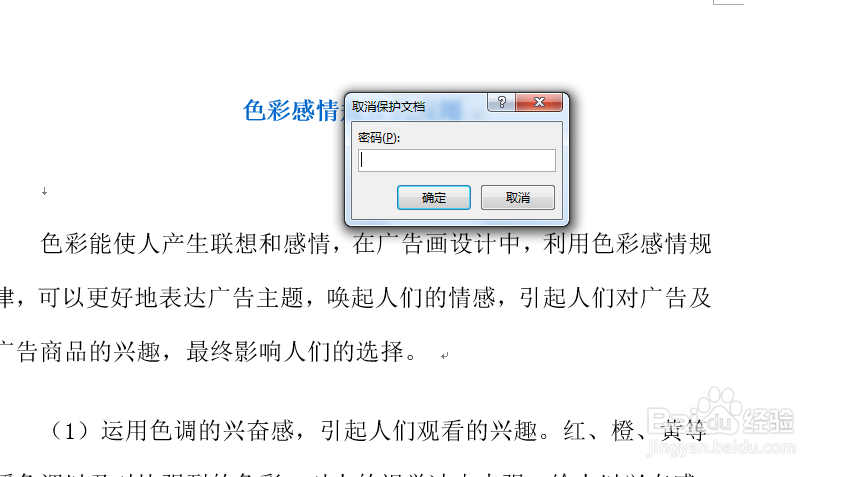
2、 首先将这个不能编辑的文档保存在桌面上(或者其他位置,但要记住该位置),然后打开word2013,新建一个空白文档,如图所示
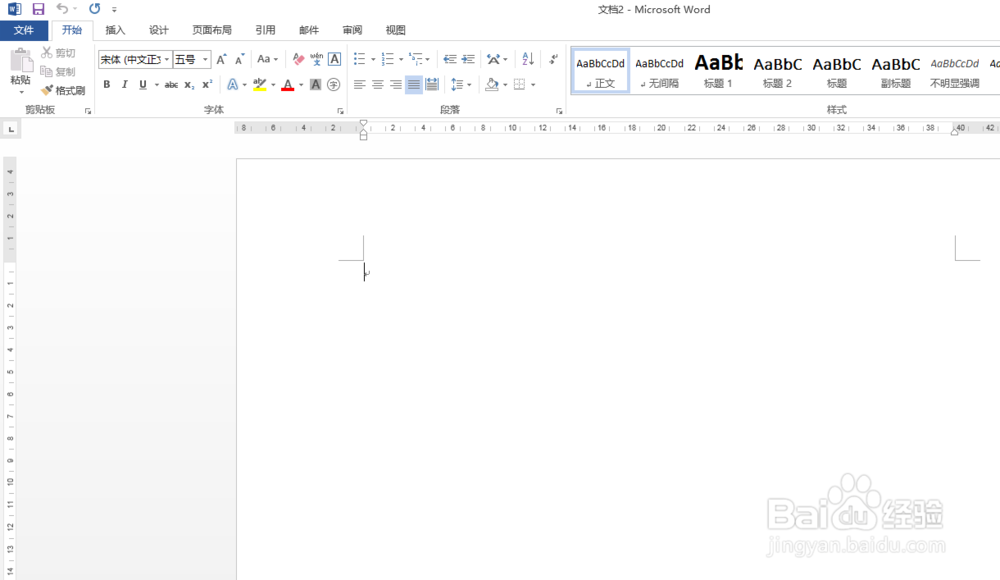
3、 点击上方菜单栏中的【插入】→【对象】→【文件中的文字】,然后选择之前保存起来不能编辑的文档,点击【插入】
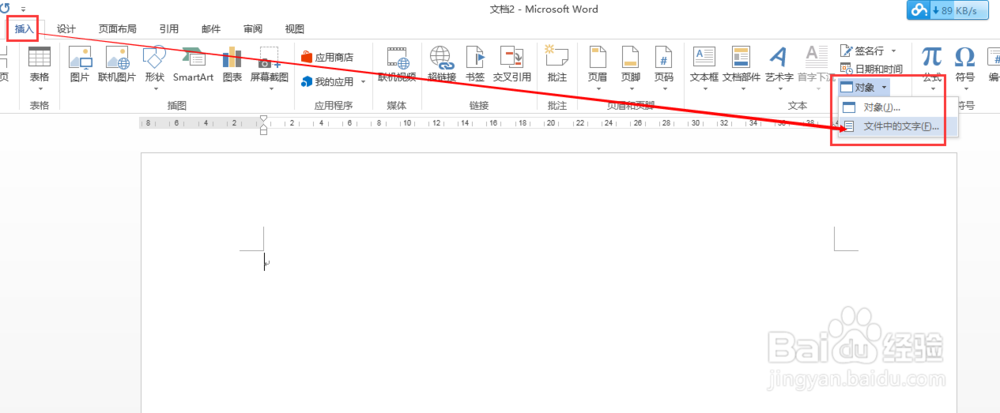
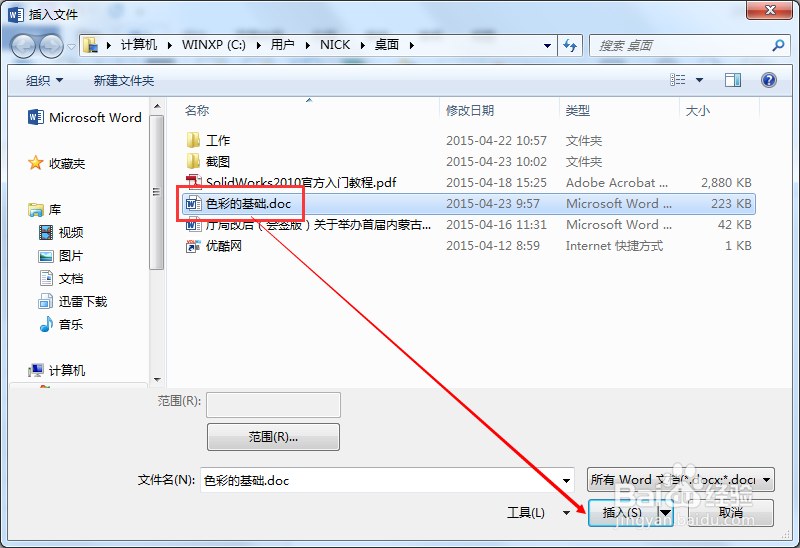
4、 然后我们会发现在新的文档中就可以成功的编辑该文档了。
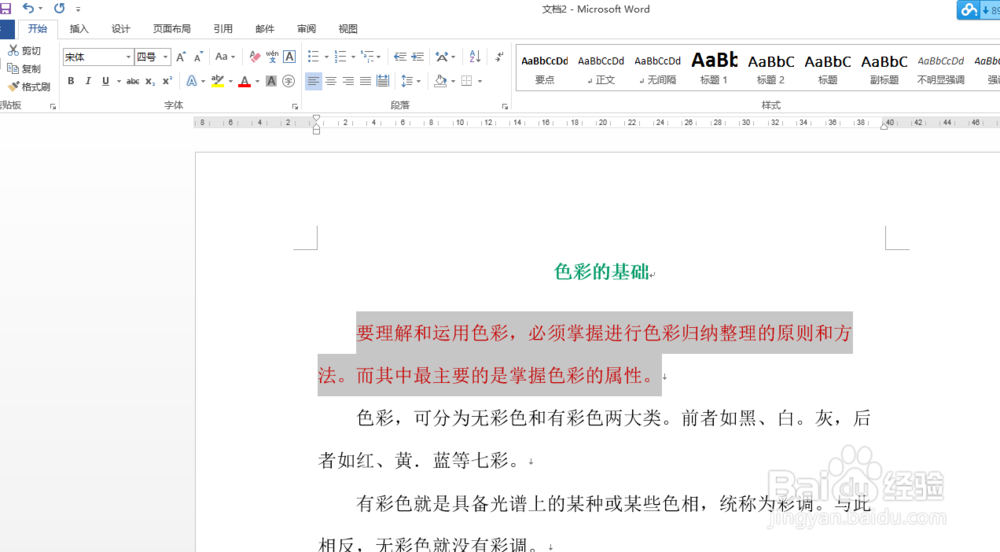
5、 除了上面的方法外还有一种方法。 首先将该文档另存为网页格式,然后退出word,将网页格式的文档用记事本打开。
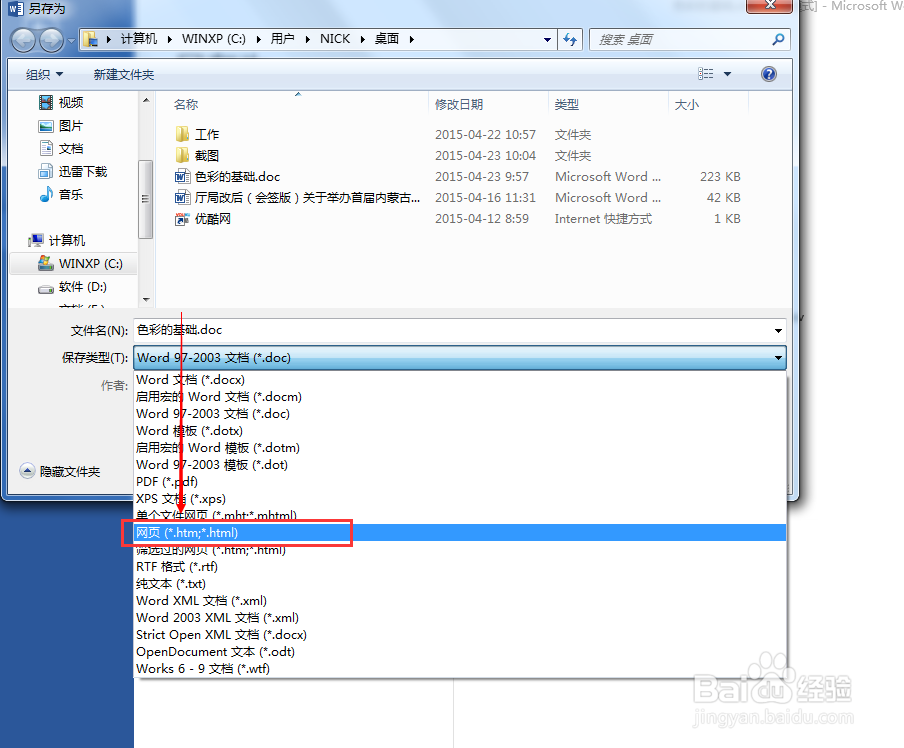
6、 如图所示在记事本中找到【<w:DocumentProtection>ReadOnly<稆糨孝汶;/w:DocumentProtection>】这句话的位置然后将其改为【<w:DocumentProtection>Forms</w:unDocumentProtection>】,然后保存退出。
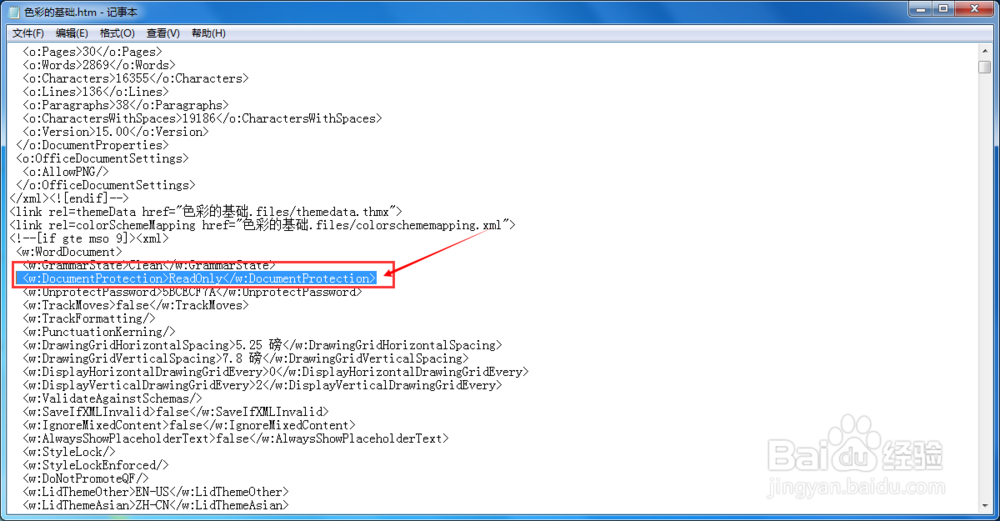
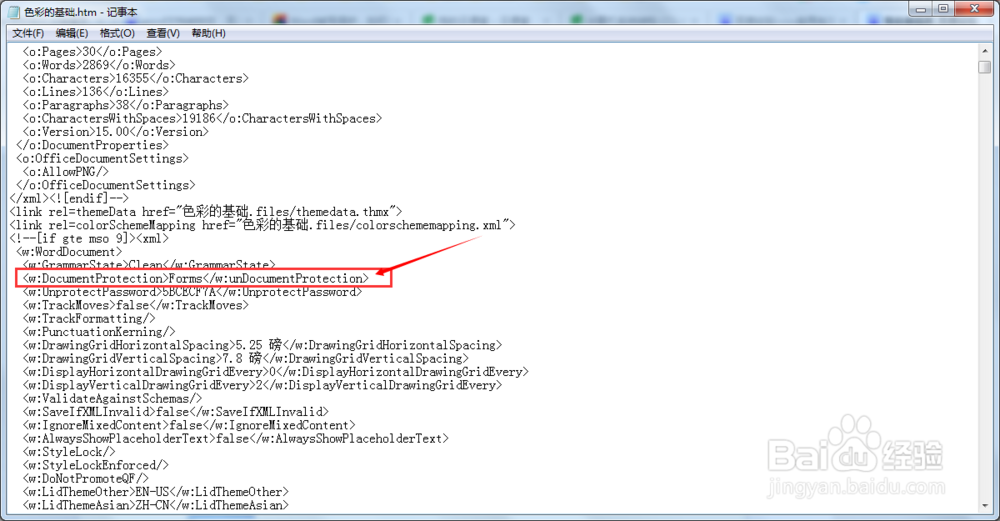
7、 然后再用word打开网页格式的文档,我们会发现现在也能成功编辑了!就这两种方法而言,小编推荐第一种,因为第一种操作更为简单快捷。
